Хотите узнать, как использовать политику группы для отключения установки расширений в браузере Microsoft Edge? В этом учебнике мы покажем вам, как предотвратить установку расширений Microsoft Edge на всех компьютерах в домене.
• Windows 2012 R2
• Windows 2016
• Windows 2019
• Windows 10
• Windows 7
• Microsoft Edge for business 89
Список оборудования
В следующем разделе представлен список оборудования, используемого для создания этого учебника.
Как Amazon Associate, я зарабатываю от квалификационных покупок.
Windows Связанные Учебник:
На этой странице мы предлагаем быстрый доступ к списку учебников, связанных с Windows.
Учебник GPO - Отключить установку расширений на Microsoft Edge
На контроллере домена загрузите последнюю версию шаблона Microsoft Edge.

Дважды щелкните файл CAB под названием MICROSOFTEDGEPOLICYTEMPLATES.
Извлекайте файл с почтовым индексом под названием MICROSOFTEDGEPOLICYTEMPLATES.
В нашем примере все файлы были помещены на корень каталога под названием DOWNLOADS.

Доступ к каталогу под названием WINDOWS и копирование файлов ADMX в каталог определений политики.
Доступ к правильному языку поднаправление.
Скопируйте файлы ADML в правильный каталог языков в определениях Политики.
На контроллере домена откройте инструмент управления групповой политикой.

Создание новой групповой политики.

Введите имя для новой политики группы.

В нашем примере, новый GPO был назван: MY-GPO.
На экране управления групповой политикой расширьте папку под названием «Объекты групповой политики».
Нажмите правой кнопкой мыши на новый объект групповой политики и выберите опцию редактирования.

На экране редактора групповой политики расширьте папку конфигурации пользователя и найдите следующий элемент.
Вот параметры конфигурации Microsoft Edge.

Доступ к папке под названием EXTENSIONS.
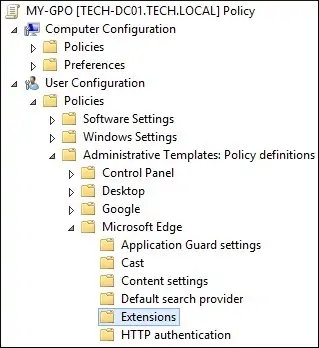
Доступ к элементу под названием Control, расширение которого не может быть установлено.
Включите эту конфигурацию и введите звездочку в список заблокированных расширений.
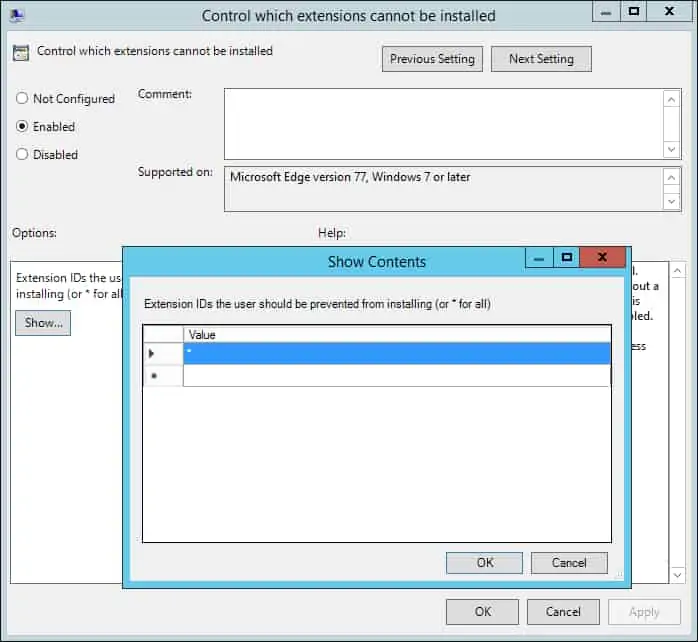
В нашем примере мы настроили систему, чтобы отказать в установке расширений на Microsoft Edge.
Чтобы сохранить конфигурацию групповой политики, необходимо закрыть редактор групповой политики.
Поздравляю! Вы закончили создание GPO.
Учебник GPO - Microsoft Edge
На экране управления политикой Группы необходимо правильно нажать на желаемую Организационную группу и выбрать возможность связать существующий GPO.

В нашем примере мы собираемся связать групповую политику под названием MY-GPO с корнем домена.

После применения GPO вам нужно подождать 10 или 20 минут.
В течение этого времени GPO будет реплицироваться на другие контроллеры доменов.
На удаленном компьютере попробуйте установить расширение Microsoft Edge.
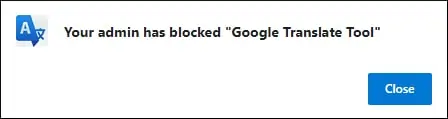
В нашем примере мы использовали GPO для предотвращения установки расширений Microsoft Edge.
